Salgsfakturaindstillinger
I denne artikel
Salgsfakturaindstillinger
Under Administration → Debitorer → Salgsfakturaindstillinger → Faktura er det muligt at bestemme en række generelle indstillinger som påvirker de salgsfakturaer, du opretter.
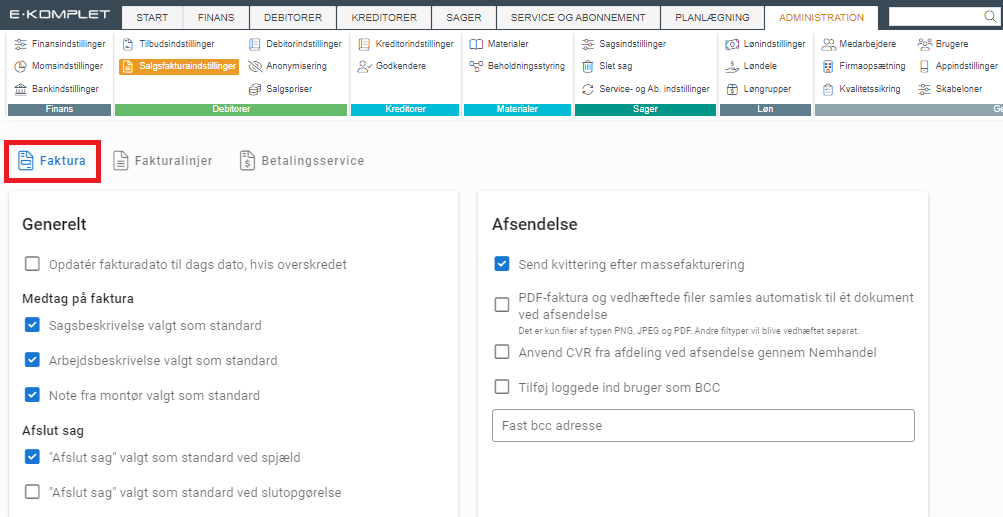
Generelt
I sektionen Generelt under Administration → Debitorer → Salgsfakturaindstillinger → Faktura kan du bestemme følgende indstillinger.
- Opdatér fakturadato til dags dato, hvis overskredet: Denne indstilling gør, at fakturadato automatisk bliver opdateret til dags dato, når du opretter en ny faktura til bogføring fra et salgsfakturagrundlag, hvor forfaldsdato er overskredet. Uanset hvad der er valgt her, kan fakturadato kan altid tilrettes, før du bogfører.
- Medtag på faktura: Her kan du vælge, hvilke felter (sagsbeskrivelse/arbejdsbeskrivelse/note) fra arbejdssedlen der skal komme med på dine salgsfakturaer.
- “Afslut sag” valgt som standard ved spjæld: Er denne indstilling slået til, vil funktionen “Afslut sag” som standard være valgt ved bogføring af salgsfakturaer på spjældsager. Funktionen gør at sagen bliver afsluttet samtidig med at fakturaen bogføres. Uanset hvad der er valgt her, kan indstillingen stadig til- og fravælges på den enkelte faktura.
- “Afslut sag” valgt som standard ved slutopgørelse: Er denne indstilling slået til, vil funktionen “Afslut sag” som standard være valgt ved slutopgørelse på entreprisesager med udfaktureringstype stadeopgørelse.
Afsendelse
I sektionen Afsendelse under Administration→ Debitorer → Salgsfakturaindstillinger → Faktura kan du bestemme følgende indstillinger.
- Send kvittering efter massefakturering: Bogføres der flere fakturaer på én gang, vil brugeren modtage en kvittering på e-mail.
- PDF-faktura og vedhæftede filer samles automatisk til ét dokument ved afsendelse: Indstillingen gør, at de vedhæftede PNG, JPEG og PDF filer bliver samlet til ét PDF-dokument, når en salgsfaktura sendes til kunden.
- Anvend CVR fra afdeling ved afsendelse gennem Nemhandel: Indstillingen gør, at det CVR-nummer der er sat op under firmaopsætning, automatisk bliver udfyldt, når man vælger forsendelsesmetoden “Nemhandel” ved bogføring af salgsfakturaer.
- Tilføj loggede ind bruger som BCC: Er denne indstilling slået til, vil den bruger, som opretter fakturaen, blive foreslået i BCC-feltet på den e-mail, der sendes til kunden sammen med fakturaen. Desuden vil funktionen Modtag kopi af fakturaer automatisk være valgt til, når man massebogfører fakturaer.
- Fast BCC adresse: Her kan man angive en fast e-mail, som systemet vil foreslå i BCC-feltet ved afsendelse af salgsfakturaer via e-mail.
Indstillinger til salgsfakturalinjer
Under Administration → Debitorer → Salgsfakturaindstillinger → Fakturalinjer fastsættes indstillinger til salgsfakturalinjer:
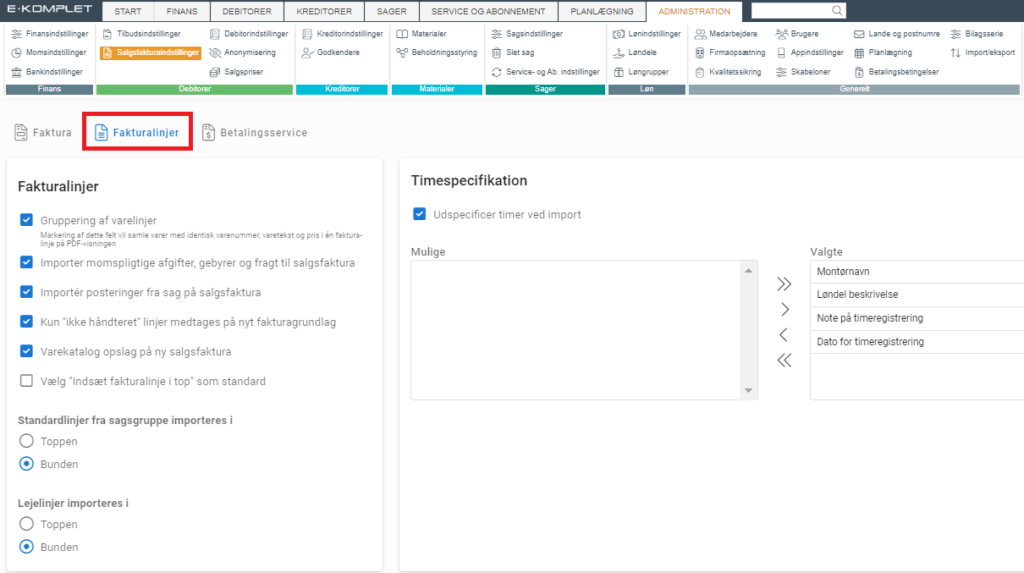
I sektionen Fakturalinjer kan du sætte op, hvordan linjerne skal håndteres på dine salgsfakturagrundlag, samt hvilke linjer der skal trækkes med fra en sag til fakturagrundlag:
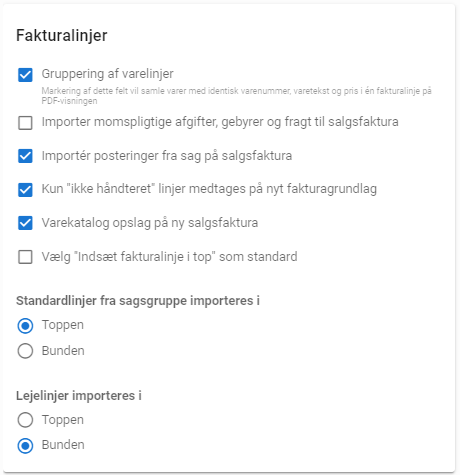
- Gruppering af varelinjer: Er der sat flueben her, vil funktionen “Gruppering af varelinjer” automatisk være slået til på nye salgsfakturagrundlag. Funktionen gør, at varer med samme varenummer, varetekst og pris bliver samlet i én fakturalinje på PDF-visningen.
- Importér momspligtige afgifter, gebyrer og fragt til salgsfaktura: Er funktionen slået til, vil afgifter, gebyrer og fragt blive importeret til salgsfakturagrundlag.
- Importér posteringer fra sag på salgsfaktura: Er funktionen slået til, vil posteringer fra den tilknyttede sag automatisk blive importeret til nye salgsfakturagrundlag.
- Kun “ikke håndteret” linjer medtages på nyt fakturagrundlag: Indstillingen sikrer, at det kun er linjer fra sagen der ikke har været tilføjet på en tidligere bogført faktura, der bliver importeret, når der laves et nyt fakturagrundlag på samme sag. (Når en faktura bogføres, bliver alle de linjer fra sagen, der er tilføjet på fakturaen, markeret som “håndteret”.)
- Varekatalog opslag på ny salgsfaktura: Indstillingen skal være slået til for at det er muligt at søge varer i de indlæste varekataloger, når der manuelt tilføjes linjer på salgsfakturagrundlaget.
- Vælg “Indsæt fakturalinje i top” som standard: Når du tilføjer en ny fakturalinje på salgsfakturagrundlaget, vil funktionen “Indsæt fakturalinje i top”, som standard være markeret.
- Standardlinjer fra sagsgruppe importeres i toppen/bunden: Her kan du vælge, om standardlinjer fra sagsgruppen skal importeres i toppen eller i bunden af linjeoversigten.
Timespecifikation på salgsfaktura
I sektionen Timespecifikation under Administration → Debitorer → Salgsfakturaindstillinger → Fakturalinjer finder du indstillingen Udspecificér timer ved import. Er der sat flueben heri, vil de timer der er registreret på sagen, blive udspecificeret på salgsfakturaen.
Derudover kan du vælge, hvilke informationer om timeregistreringen der skal fremgå på fakturaen. Du kan vælge mellem følgende:
- Montørnavn
- Løndel beskrivelse
- Note på timeregistrering
- Dato for timeregistrering
For at tilføje et element, markerer du elementet i venstre boks og klikker på ![]() , så den kommer over i boksen Valgte.
, så den kommer over i boksen Valgte.
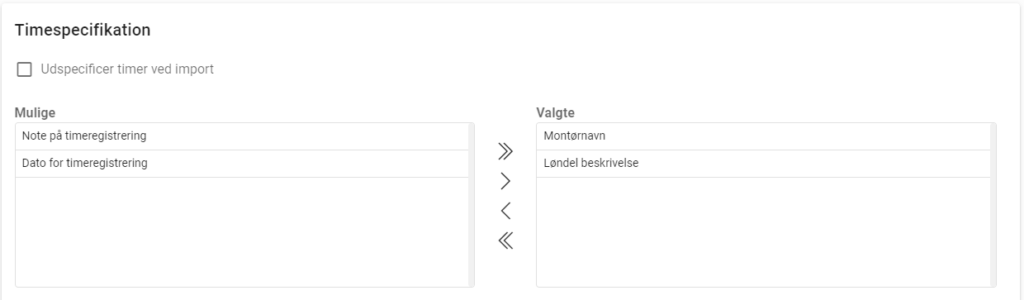
Fakturalinjeskabelon til gruppering på sag
I sektionen Fakturalinjeskabelon til gruppering på sag under Administration → Debitorer → Salgsfakturaindstillinger → Fakturalinjer har du mulighed for at oprette skabeloner til overskriftslinjer på de samlefakturaer, hvor der på hovedsagen er valgt samlefaktureringstypen “Gruppér på sag”. Disse skabeloner bruges til at definere, hvordan overskriftslinjer skal vises, samt hvilke informationer der skal medtages på linjen.
Kun én skabelon kan være valgt som “Aktiv”. Det er denne skabelon, overskriftslinjerne vil blive oprettet fra.
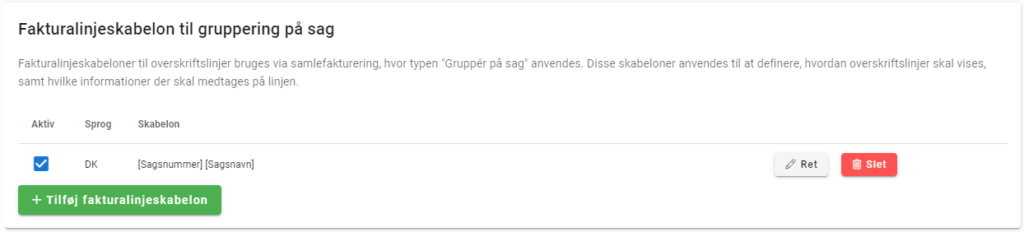
Sådan opretter du en overskriftsskabelon til gruppering på sag
Denne vejledning beskriver, hvordan du opretter en ny skabelon til overskriftslinjer på samlefakturaer.
1. Gå til Administration → Debitorer → Salgsfakturaindstillinger → Fakturalinjer.
2. Klik på ![]() under Fakturalinjeskabelon til gruppering på sag.
under Fakturalinjeskabelon til gruppering på sag.
3. Du kan herefter indsætte flettefelter i skabelonen. Feltet [Sagsnummer] vil, når skabelonen avendes på faktura, fx blive erstattet med det faktiske sagsnummer fra sagen.
4. Under Forhåndsvisning får du vist et eksempel på, hvordan linjeoverskriften vil se ud, når flettefelterne er erstattet med oplysninger fra sagen.
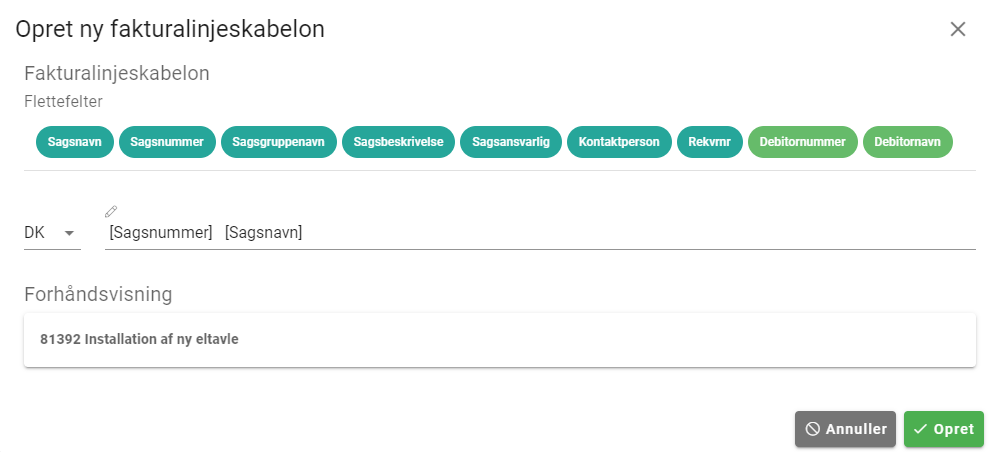
5. Klik på ![]() .
.
6. Hvis det er denne skabelon, du fremadrettet vil bruge til at oprette overskriftslinjer på samlefakturaer, skal der sættes flueben under Aktiv.
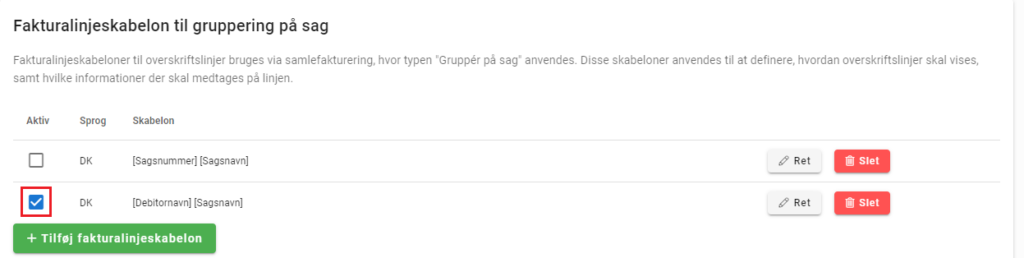
Indstillinger til betalingsservice
Under Administration → Salgsfakturaindstillinger → Betalingsservice fastsættes diverse indstillinger til Betalingsservice.
For opsætning af Betalingsservice kontakt E-Komplets support.
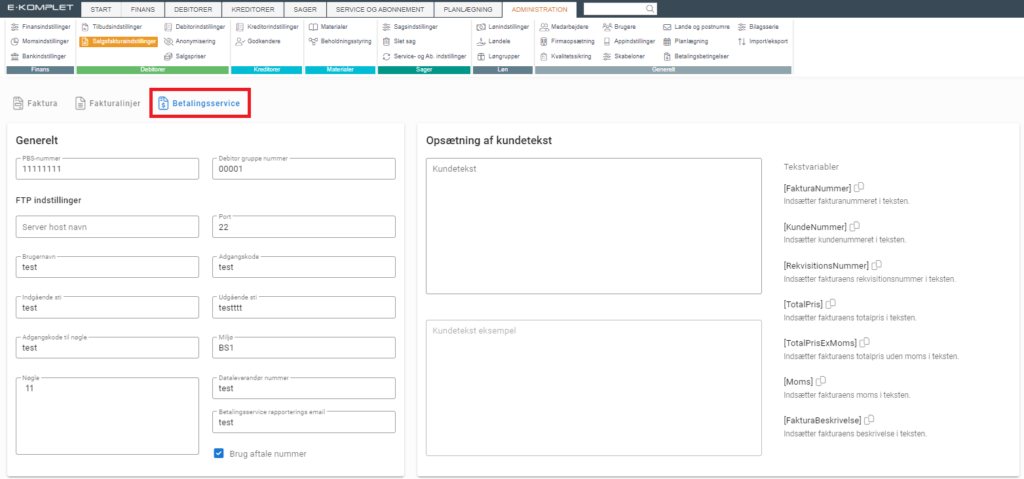
Ændringer gemmes ved at klikke på ![]() .
.
Indstillinger til prisudregning
I sektionen Prisudregning under Administration → Debitorer → Salgspriser → Prisudregning kan du bestemme følgende indstillinger:
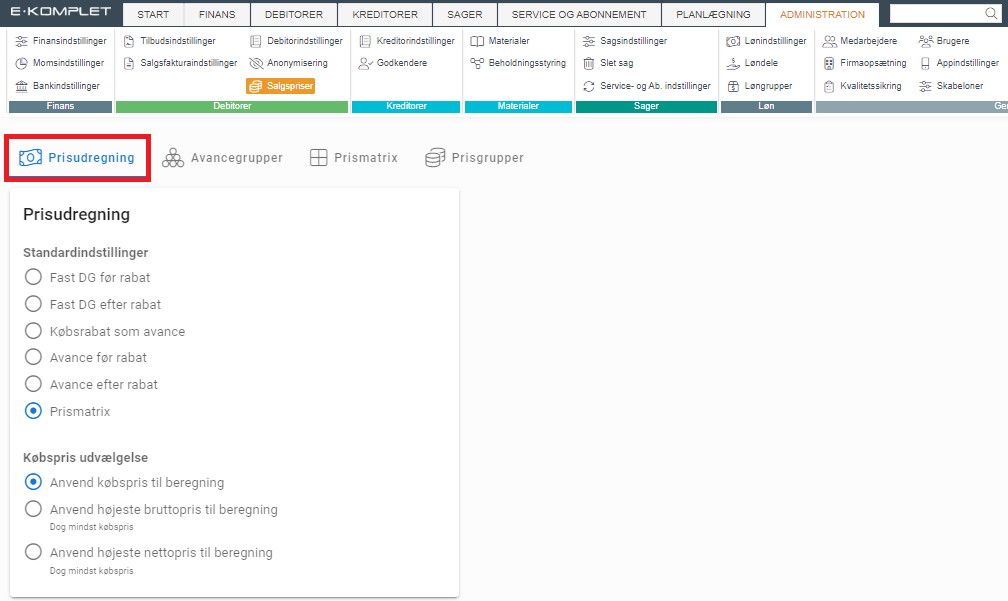
Under Standardindstillinger vælges standardreglen for beregning af salgsprisen på fakturalinjerne:
- Fast DG før rabat
- Fast DG efter rabat
- Købsrabat som avance
- Avance før rabat
- Avance efter rabat
- Prismatrix
Uanset hvad der er valgt her, vil det være muligt at ændre reglen for prisberegning på det enkelte salgsfakturagrundlag, når du importerer linjer sagen til fakturagrundlaget.
Under Købspris udvælgelse bestemmes, hvilken købspris der skal anvendes til at beregne salgsprisen:
- Anvend købspris til beregning: Salgsprisen beregnes ud fra den faktiske omkostning på sagen.
- Anvend højeste bruttopris til beregning: Systemet vil slå varenummeret op i jeres grossistkataloger, sammenligne med den bruttopris der er på sagen, og tage den højeste af disse til beregning af salgsprisen.
- Anvend højeste nettopris til beregning: Systemet vil slå varenummeret op i jeres grossistkataloger, sammenligne med den nettopris der er på sagen, og tage den højeste af disse til beregning af salgsprisen.

